解决方法一:如是合上盖子后无法唤醒,或一段时间自动黑屏后无法唤醒尝试用下面方法
1、A记CPU和显卡,似乎在32位上没有遇到过这个问题,但自从装了64位,偶尔就会出现该现象;
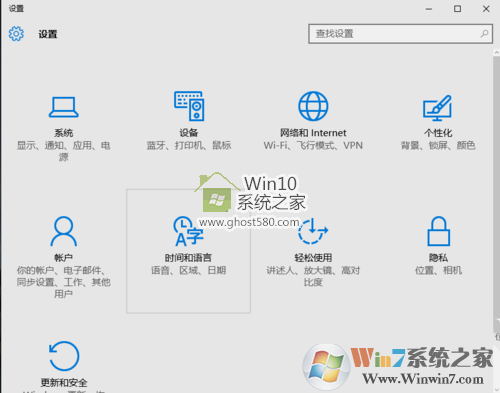
2、电扇还在转,但显示器没信号,唤醒操作后硬盘灯不亮,键盘灯正常,主机应该还在工作状态。小编尝试了很多次,最终确认是睡眠和硬件有些不兼容,可以考虑以以前的休眠模式来替代;
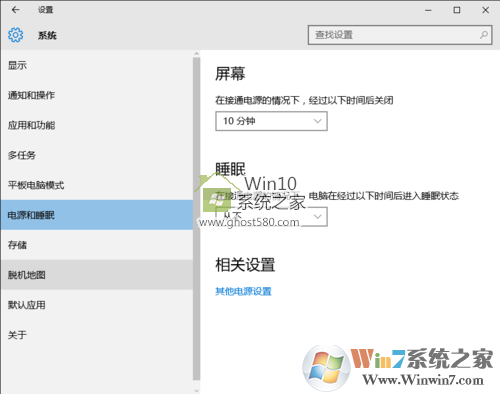
3、使用“控制面板”--“电源选项”进入,选中当前正在使用的电源计划,选择右侧的更改计划设置;
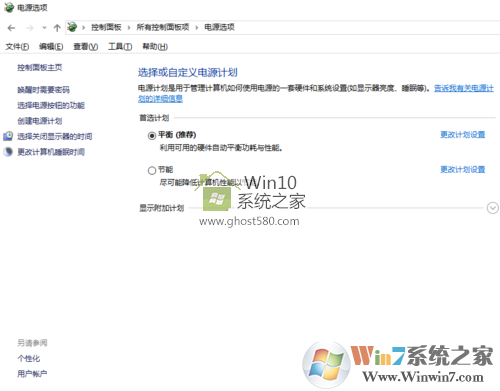
4、第一项关闭显示器选项酌情选择就好,重要的是第二项睡眠选项,选择从不,保存修改后进入下方的更改高级电源设置;
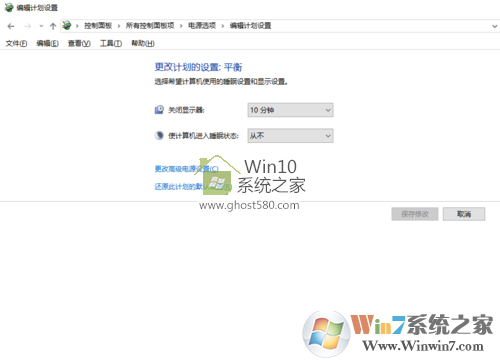
5、下图所示,在高级选项中,找到<睡眠>大类,确保睡眠处于从不状态,混合睡眠处于关闭;
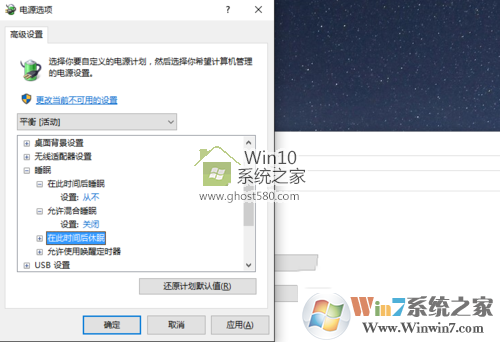
6、选中“在此时间后休眠”,在下方键入适当的休眠时间即可,保存后电脑将不再睡眠而只休眠,虽然激活时慢一些,但不会睡死了。
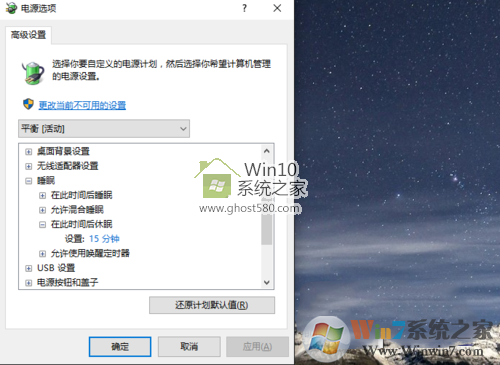
解决方法二:
提示:睡眠无法唤醒一般是集成显卡驱动出现问题导致,可参考以下方案下载官网集成显卡驱动安装修复
1、打开笔记本驱动官网,输入”主机编号”点搜索后下载对应系统下的intel集成显卡驱动(注:亮度功能一般为集成显卡驱动控制 );
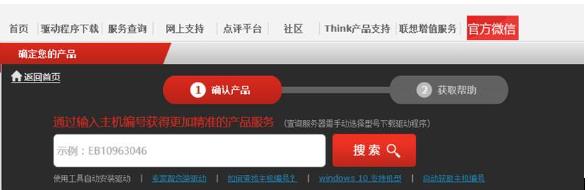

2、驱动下载好之后,同时按下键盘Win+X组合键,在屏幕左下角列出的菜单中,点击“设备管理器”打开;

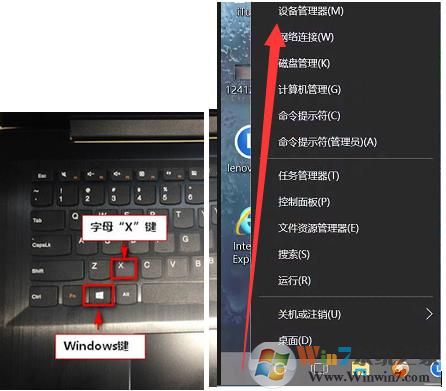
3、在设备管理器界面点击“显示适配器”打开,找到intel开头的设备,右击点击“卸载”,勾选“删除此设备的驱动程序软件”,点击“确定”。卸载成功后重启电脑。
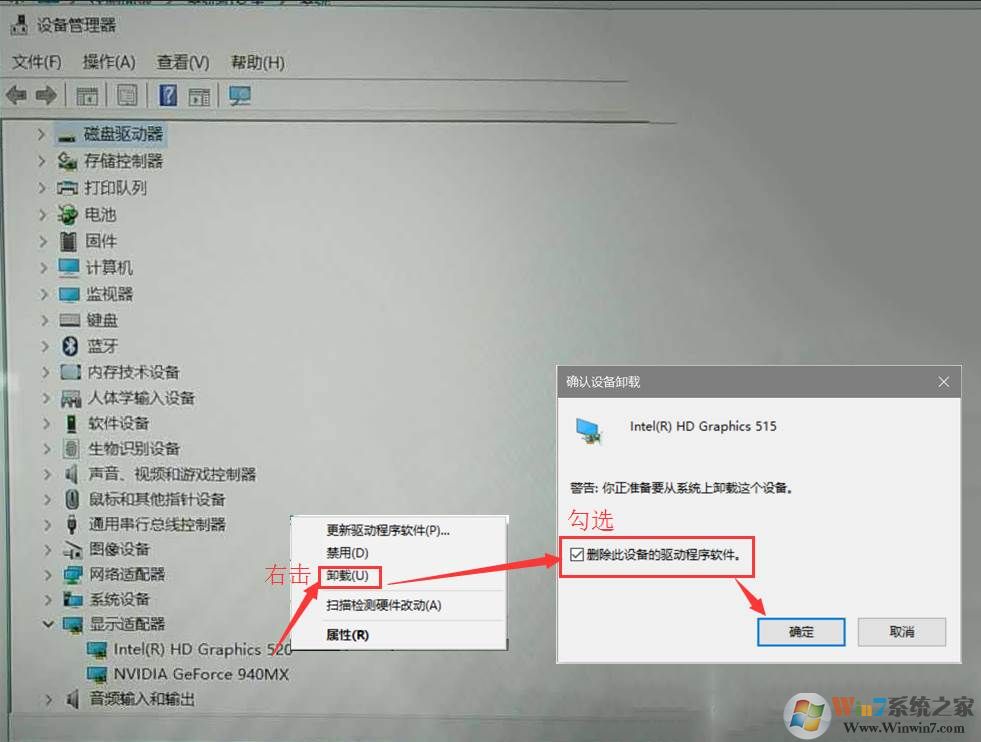
4、重启后,安装下载好的intel集成显卡驱动程序,安装好之后重启电脑,之后使用观察看Win10无法唤醒的问题是否已经解决。
以上就是小编整理的解决Win10无法唤醒的一些教程,遇到问题的朋友一起来试试看能否解决大家的问题。